Kuidas eemaldada lahtri varjutamine programmis Excel 2013
Lahtri täitevärvid Microsoft Excelis võivad olla tõesti tõhus viis teatud ridade või veergude esiletõstmiseks, mis on seotud või väärivad täiendavat tähelepanu. Kuid kui liigutate ridu või veerge ringi, võib see lahtri varjutamine või täitevärv muutuda problemaatiliseks või valeks.
Kui leiate, et täitev värv häirib tähelepanu või pole kasulik, siis võiksite selle lihtsalt arvutustabelilt eemaldada. Meie allolev juhend näitab teile, kuidas vaid mõne lühikese sammu abil arvutustabelilt kogu täitevärv kiiresti eemaldada.
Eemaldage lahtritäidise värv rakenduses Excel 2013
Selle artikli juhised näitavad teile, kuidas eemaldada kõik arvutustabeli lahtrites olevad täitevärvid. Kui need toimingud ei tööta, võib arvutustabelile rakendada täiendavat vormindamist, mis takistab teil täitevärvi eemaldamist. See artikkel näitab teile, kuidas seda eemaldada, kui keegi teine lõi arvutustabeli ja rakendas sellele tingimuslikke reegleid. Kui arvutustabel on parooliga kaitstud, siis peate arvutustabeli redigeerimiseks parooli hankima arvutustabeli loojalt. Seejärel saate parooli eemaldamiseks toimida siin.
1. samm: avage arvutustabel rakenduses Excel 2013.
2. samm: klõpsake arvutustabeli vasakus ülanurgas lahtrit 1 veeru numbri ja A-tähe vahel. See valib kogu arvutustabeli.

3. samm: klõpsake akna ülaosas vahekaarti Kodu .
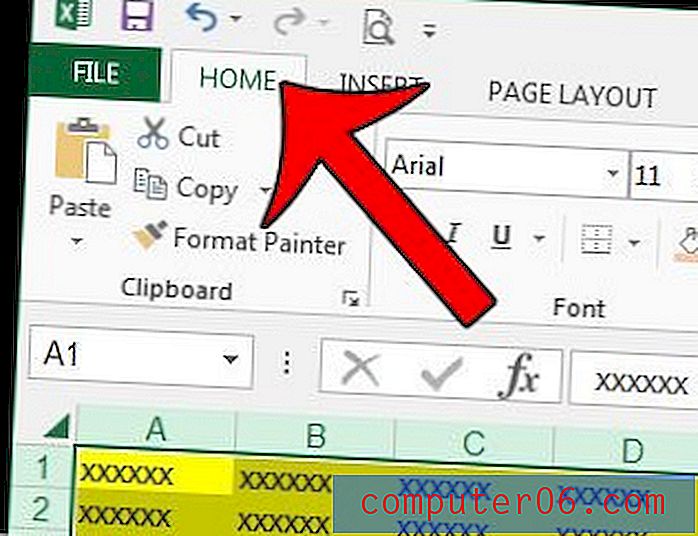
4. samm: klõpsake nupul Täida värvi vasakul asuvat noolt.
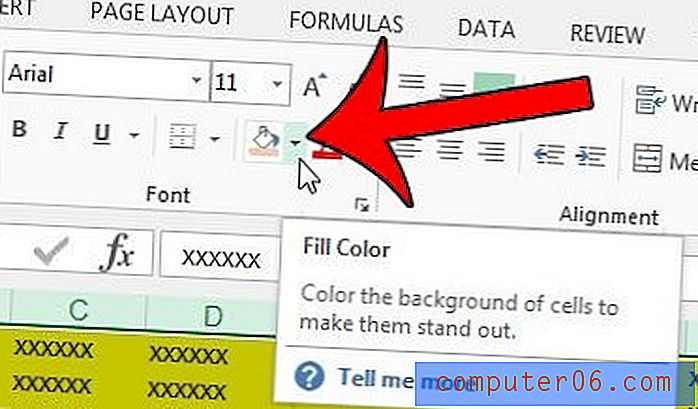
5. samm: klõpsake suvandit Täitmata . Nüüd peaks kogu arvutustabeli lahtrite täitevärvi olema eemaldatud.
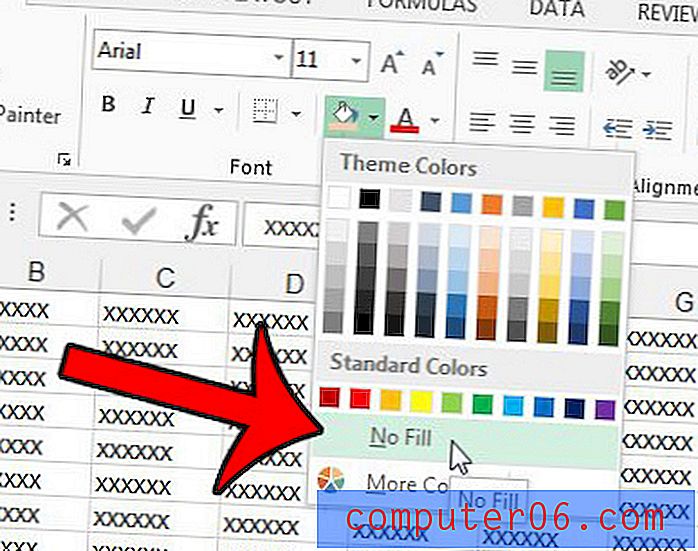
Kas prindite mitmelehelisi Exceli arvutustabeleid? See artikkel näitab teile, kuidas printida igale leheküljele pealmine pealmine rida, et trükitud dokumendi lugemist oleks lihtsam.



